V tem vadniku boste izvedeli, kako besedila v Google Dokumentih učinkovito poravnati, prilagoditi razmik med vrsticami in ciljno uporabiti oštevilčenje. Te možnosti oblikovanja niso pomembne le za oblikovanje dokumentov, ampak lahko bistveno izboljšajo berljivost in strukturo besedila.
Najpomembnejše ugotovitve
- Besedila v Google Dokumentih lahko poravnate na levo, na sredino ali na desno.
- Razmik med vrsticami je mogoče enostavno prilagoditi, da ustvarite več prostora med vrsticami besedila.
- Oštevilčenje in naštevanje se lahko uporabljata za boljšo strukturiranje besedila.
Poravnavanje besedil
Pravilna poravnava besedila lahko bistveno spremeni videz dokumenta. Za poravnavo besedila v Google Dokumentih ravnajte takole:
Najprej odprite svoj dokument v Google Dokumentih. Ko imate besedilo, ki ga želite poravnati, označite to besedilo. Nato pojdite na orodno vrstico in kliknite na simbol za poravnavo.
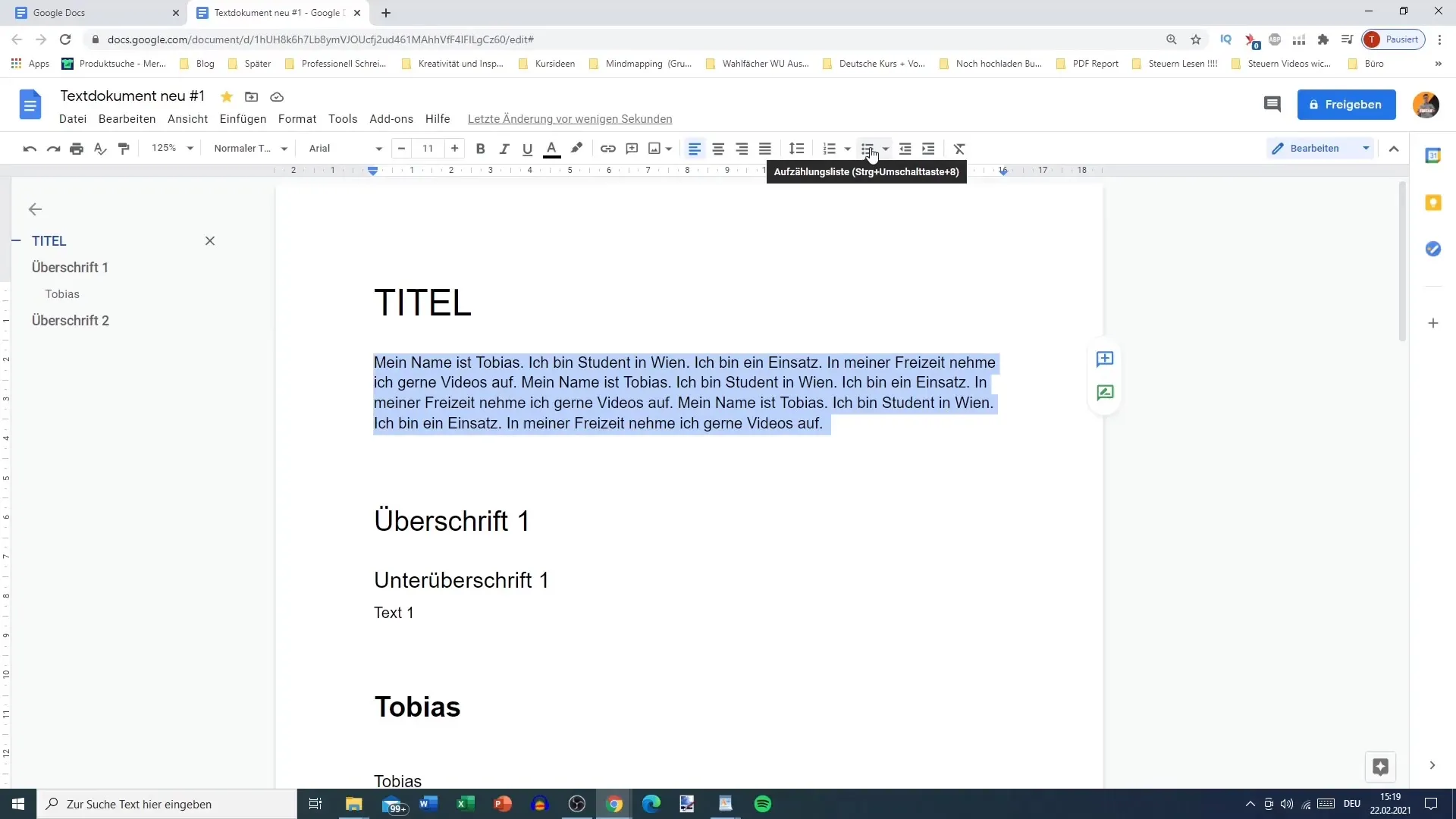
Rezultat je, da je celotno besedilo enakomerno porazdeljeno od sredine proti levi in desni. Sedaj bi morali videti, da je besedilo lepo poravnano in da je razmik na obeh straneh enak.
Prilagajanje razmika med vrsticami
Razmik med vrsticami igra pomembno vlogo pri berljivosti dokumenta. Če je razmik precej majhen, lahko besedilo postane težje berljivo. Za prilagajanje razmika med vrsticami v Google Dokumentih ravnajte takole:
V dokumentu kliknite na "Oblika" v zgornji menijski vrstici in izberite "Razmik med vrsticami". Tukaj imate različne možnosti, kot so enostavno, 1,5-kratno ali dvojno.
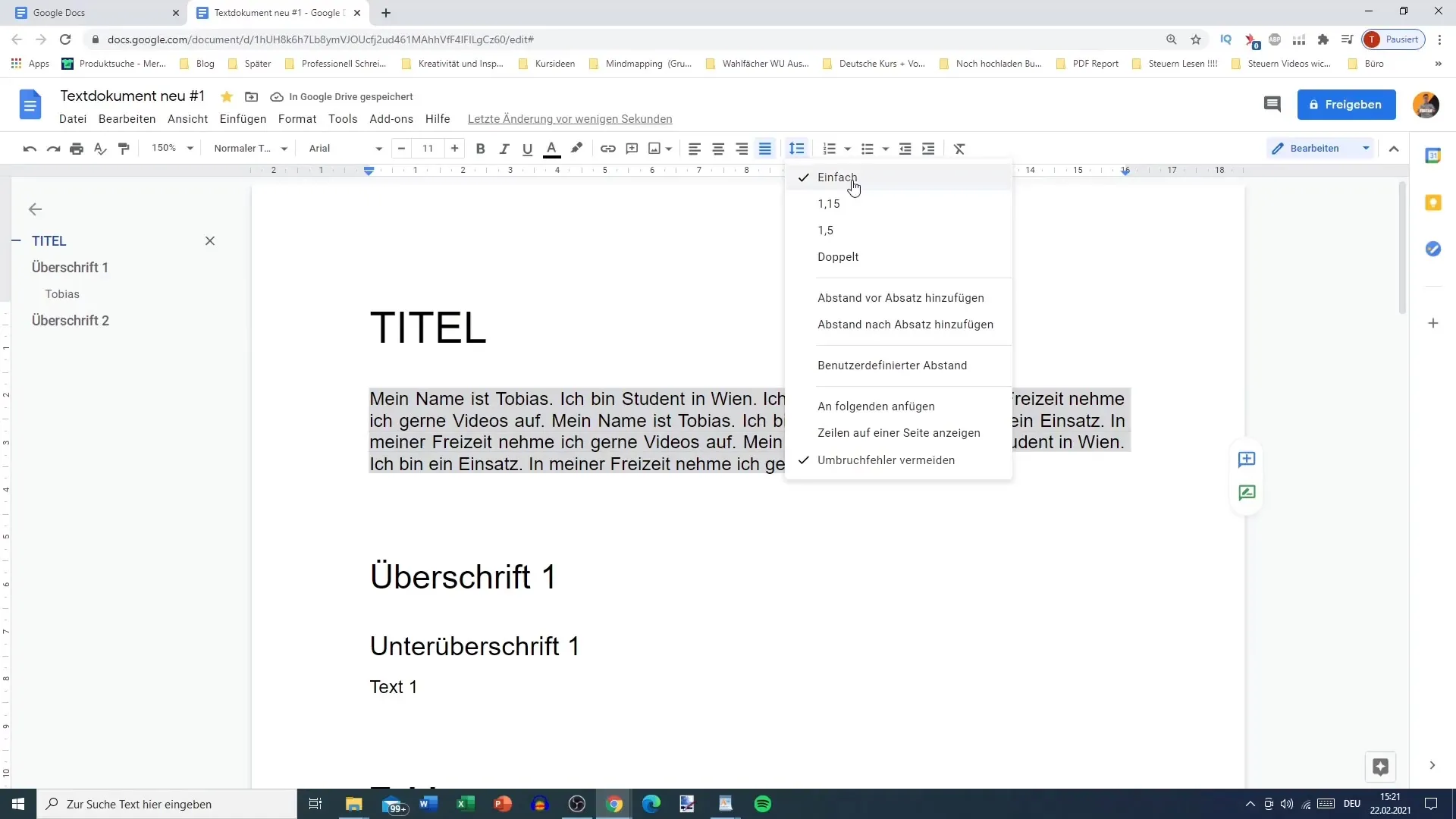
Z izbiro možnosti "1,5" se razmik med vrsticami opazno poveča in naredi besedilo prijetnejše za branje. Po potrebi lahko opravite dodatne prilagoditve, da dosežete natančno želen razmik.
Dodajanje razmika pred odstavki
Še en vidik oblikovanja besedila v Google Dokumentih je možnost dodajanja razmikov pred odstavki. To zagotavlja jasno ločevanje med različnimi odseki.
Označite besedilo, kjer želite dodati razmik. Pojdite na možnosti odstavka in izberite "Dodaj razmik pred odstavkom".
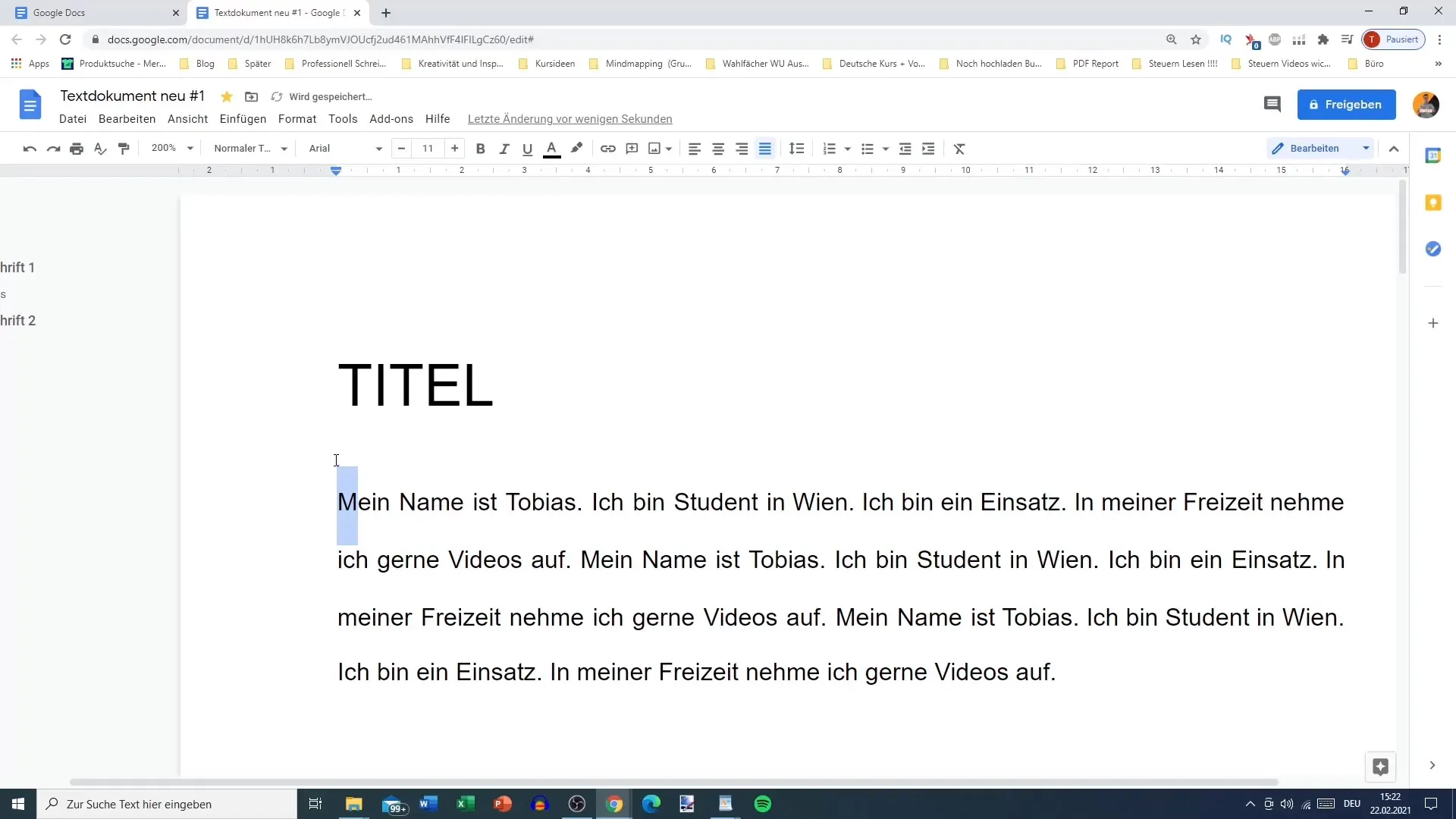
S tem korakom se pred vsakim odstavkom doda dodaten razmik, kar naredi postavitev dokumenta bolj profesionalno. To je še posebej koristno pri daljših dokumentih, da se jasno ločijo različni odseki.
Prilagajanje razmika po meri
Če standardne možnosti za razmik med vrsticami in odstavki niso dovolj, lahko opravite tudi prilagoditve po meri.
To dosežete tako, da v meniju "Oblika" kliknete na "Razmik med vrsticami" in izberete možnost za prilagojen razmik.
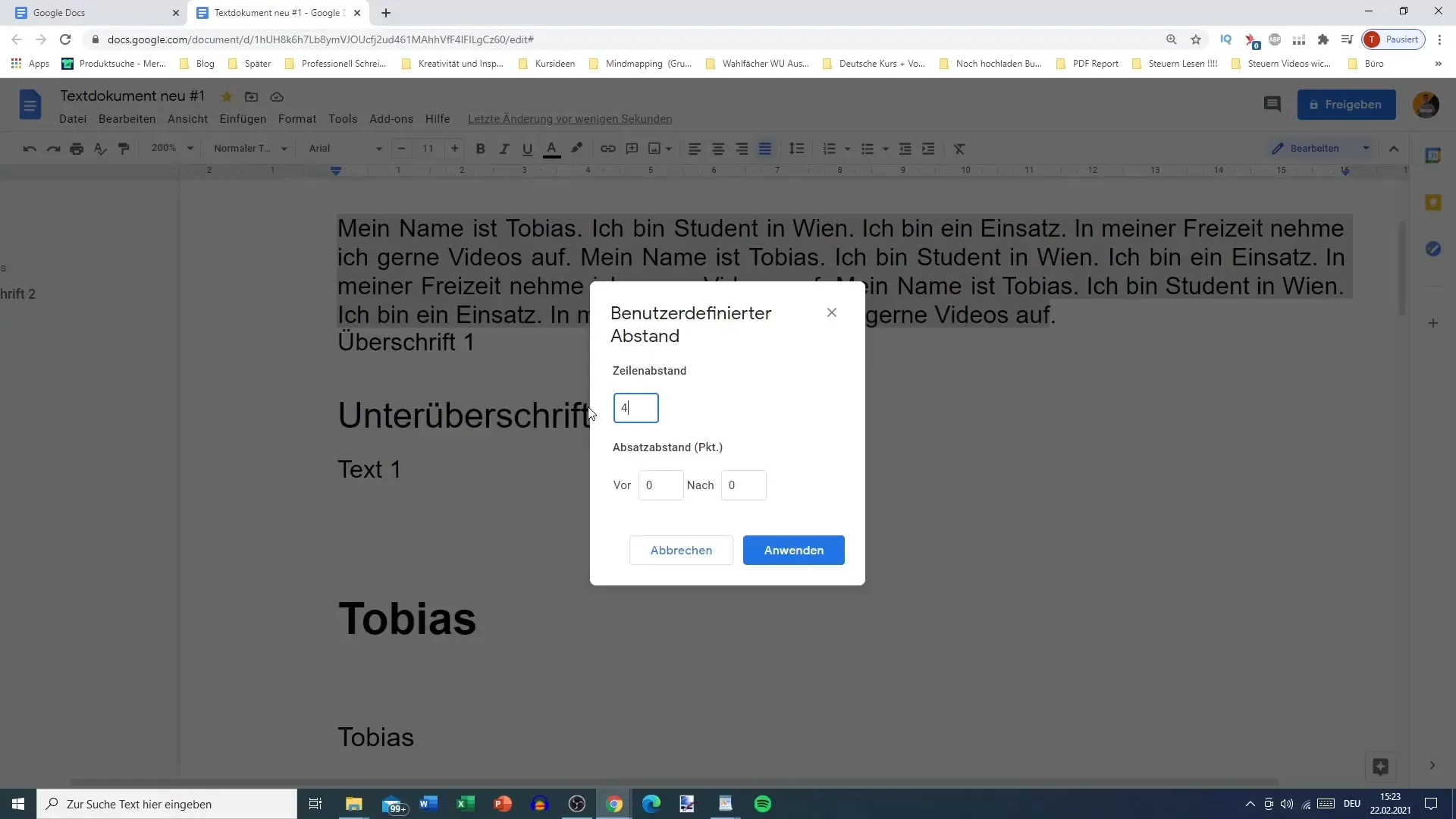
Tukaj lahko določite specifične vrednosti za razmik med vrsticami ter pred in po odstavkih. To vam omogoča popoln nadzor nad oblikovanjem vašega dokumenta in vam omogoča, da ga oblikujete natanko po svojih željah.
Oštevilčenje in naštevanje
Za dajanje besedilu več strukture lahko uporabite oštevilčenje ali naštevanje. Izberite besedilo, ki ga želite oštevilčiti, in v orodni vrstici izberite ustrezni simbol za oštevilčenje.
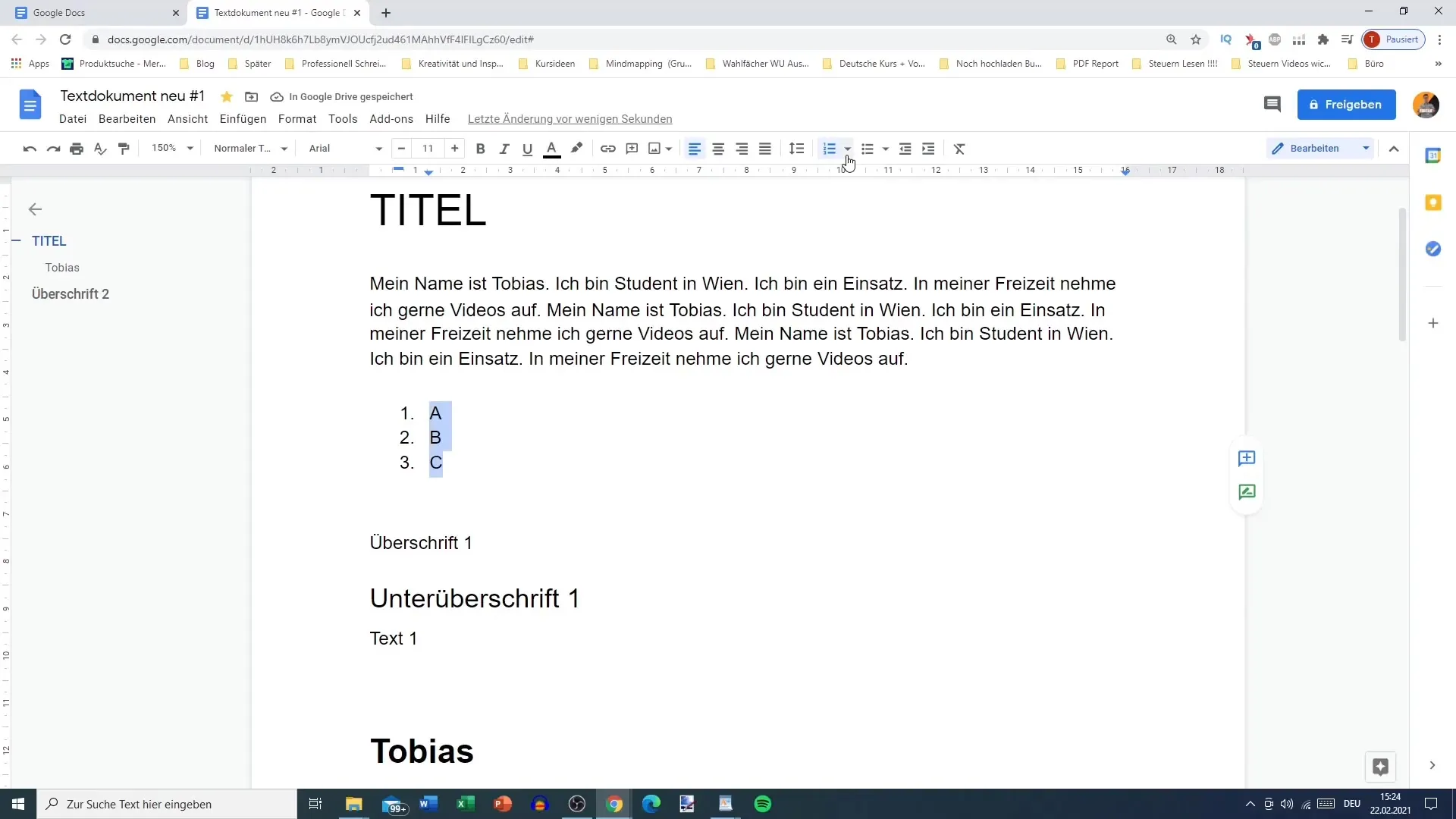
Na voljo imate različne vrste oštevilčenja, na primer običajne številke ali rimske številke. To pomaga logično razdeliti informacije in olajša navigacijo znotraj dokumenta.
Ponastavitev oblikovanja
Če ste eksperimentirali z oblikovanjem in ga želite ponastaviti, lahko to enostavno storite.
Izberi želeni besedilo in klikni na simbol "T", ki pomeni "Odstrani oblikovanje".
S tem korakom se izbriše vse individualno oblikovanje in besedilo se ponastavi na privzete nastavitve oblikovanja. To je koristno za zagotavljanje enotne podobe.
Povzetek
V tej vadnici si se naučil, kako lahko učinkovito poravnaš besedilo v programu Google Docs, prilagodiš razmik med vrsticami in vstaviš oštevilčenje. Te funkcije bistveno izboljšajo predstavitev in berljivost tvojih dokumentov.
Pogosta vprašanja
Kako lahko spremenim razmik med vrsticami v programu Google Docs?Razmik med vrsticami lahko spremeniš tako, da klikneš na "Oblika" in nato na "Razmik med vrsticami", ter izbereš želeno možnost.
Ali lahko nastavim prilagojene razmike v programu Google Docs?Da, lahko nastaviš prilagojene razmake v možnostih oblikovanja za razmik med vrsticami in odstavki.
Kako odstranim oblikovanje besedila v programu Google Docs?Izberi besedilo in klikni na simbol "T" v orodni vrstici, da ponastaviš oblikovanje.
Ali lahko tudi poravnam besedilo na desno v programu Google Docs?Da, besedilo lahko poravnaš na desno, tako da uporabiš ustrezni simbol v orodni vrstici.
Ali obstajajo različne vrste oštevilčenj v programu Google Docs?Da, Google Docs ponuja različne vrste oštevilčenja, kot so arabske številke, rimske številke in tudi označevalke.


